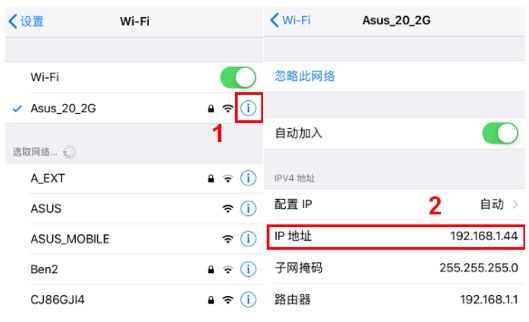[ASUS Device Discovery] 如何从iOS操作系统装置找到无线路由器的IP地址
什么是Device Discovery
当网络环境中有使用一台或多台ASUS Router或Repeater产品时,该如何知道每一台ASUS Router或Repeater设定页面的IP地址?
Asus Device Discovery程序可以用来侦测无线路由器装置,并且让您进入无线路由器的设定页面进行管理。
支持的iOS版本: 需要 iOS 8.0 或以上版本。与 iPhone、iPad 及 iPod touch 相容。
如何安装及使用Device Discovery
1. 请至iOS App store 搜寻ASUS Device Discovery 或者用手机直接扫描QR code下载Device Discovery App。
https://apps.apple.com/cn/app/asus-device-discovery/id1060015630

点选取得
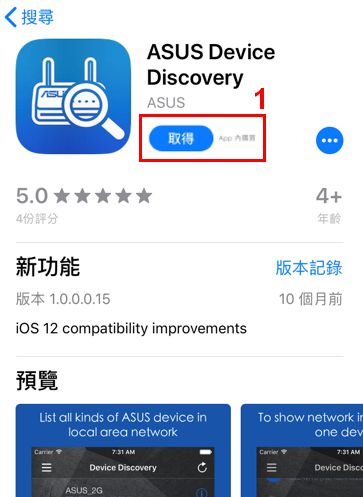
2. 当下载完成,即可于iOS App Store或是从手机桌面开启Device Discovery App。
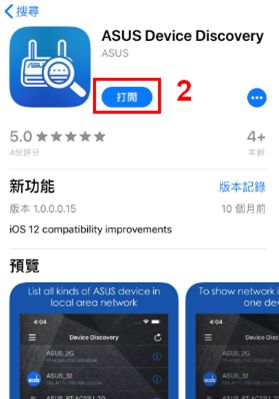
3. 打开App后,请先详阅华硕隐私群政策及使用条款后再按下同意,即可继续使用Device Discovery App
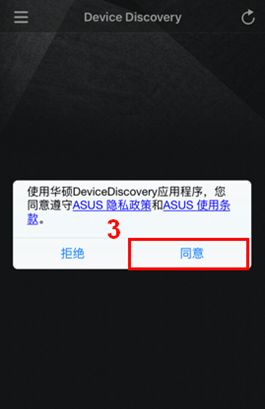
注意1:如果手机没有联机至您的无线路由器WiFi,则会显示以下讯息。请前往设定并将手机连上您的路由器无线网络。
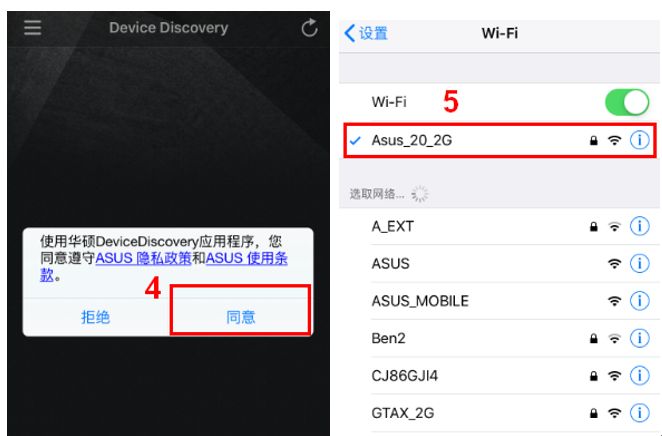
注意2:若手机无法连至WiFi,请于https://support.apple.com/zh-cn/HT202639 参考相关信息。
4. 手机连上路由器WiFi后,请回到Device Discovery App 画面,并点选重新整理图示搜寻您的路由器。

5. 此时点选路由器型号,即可选择透过HTTP或HTTPS 协议来登入您的路由器进行设定。
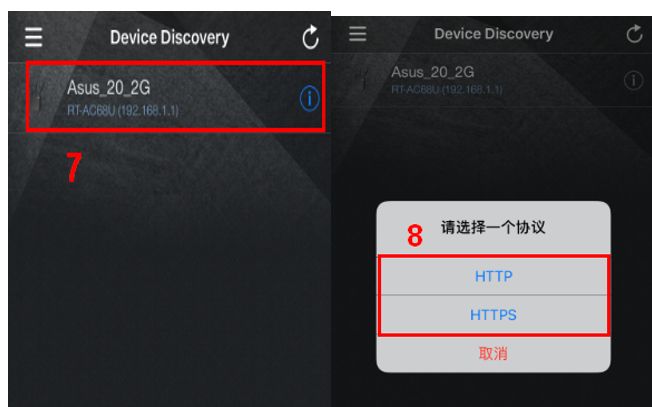
6. 如果您要改变Device Discovery App的显示语言,请点选选单的图标,点选语言选项后以变更显示语言。
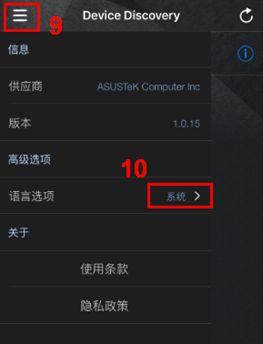
如何卸载Device Discovery
请于手机桌面长按Device Discovery App 图示后卸载
Device Discovery 使用常见问题
1. 无法安装Device Discovery
请确认您手机的iOS操作系统版本为 iOS 8.0 或以上版本。
2. 使用Device Discovery后依然无法找到路由器IP地址
请确认手机是否已经成功连上路由器的WiFi,并且确认是否有正常取得IP。可以点选已联机的WiFi后确认手机取得的IP地址。